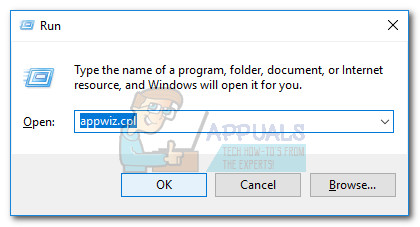วิธีที่ 4: การอัปเดตหรือติดตั้ง Chrome ใหม่
หากไม่มีวิธีใดข้างต้นที่พิสูจน์แล้วว่าประสบความสำเร็จมีโอกาสสูงที่ความเสียหายของไฟล์บางประเภทจะทำให้เกิดปัญหา Google Chrome ควรอัปเดตตัวเองโดยอัตโนมัติ แต่เพื่อความแน่ใจให้คลิกที่ปุ่มการกระทำ (มุมขวาบน) และไปที่ ความช่วยเหลือ> เกี่ยวกับ Google Chrome . หากมีเวอร์ชันใหม่ให้รอจนกว่าเบราว์เซอร์จะพร้อมใช้งานและรีสตาร์ทแอปพลิเคชัน
 หาก Chrome แสดงว่าคุณมีเวอร์ชันล่าสุดอยู่แล้วการติดตั้งเบราว์เซอร์ใหม่อาจเป็นวิธีแก้ไขที่คุณต้องการ คำแนะนำโดยย่อเกี่ยวกับวิธีการดำเนินการนี้:
หาก Chrome แสดงว่าคุณมีเวอร์ชันล่าสุดอยู่แล้วการติดตั้งเบราว์เซอร์ใหม่อาจเป็นวิธีแก้ไขที่คุณต้องการ คำแนะนำโดยย่อเกี่ยวกับวิธีการดำเนินการนี้:
- กด คีย์ Windows + R เพื่อเปิดกล่อง Run จากนั้นพิมพ์“ appwiz.cpl 'และกด ป้อน เพื่อเปิด โปรแกรมและคุณสมบัติ .
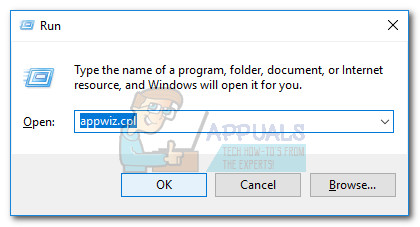
- ข้างใน โปรแกรมและคุณสมบัติ คลิกขวาที่ Google Chrome จากนั้นทำตามคำแนะนำบนหน้าจอเพื่อลบเบราว์เซอร์ออกจากระบบของคุณ
- เมื่อ Chrome ถูกลบออกจากระบบของคุณแล้วให้ใช้เบราว์เซอร์อื่นเพื่อไปที่ลิงก์นี้ ( ที่นี่ ) และดาวน์โหลด Chrome เวอร์ชันล่าสุด
- เมื่อการติดตั้งเสร็จสมบูรณ์ให้รีบูตเครื่องคอมพิวเตอร์และดูว่าปัญหาได้รับการแก้ไขหรือไม่เมื่อเริ่มต้นครั้งถัดไป